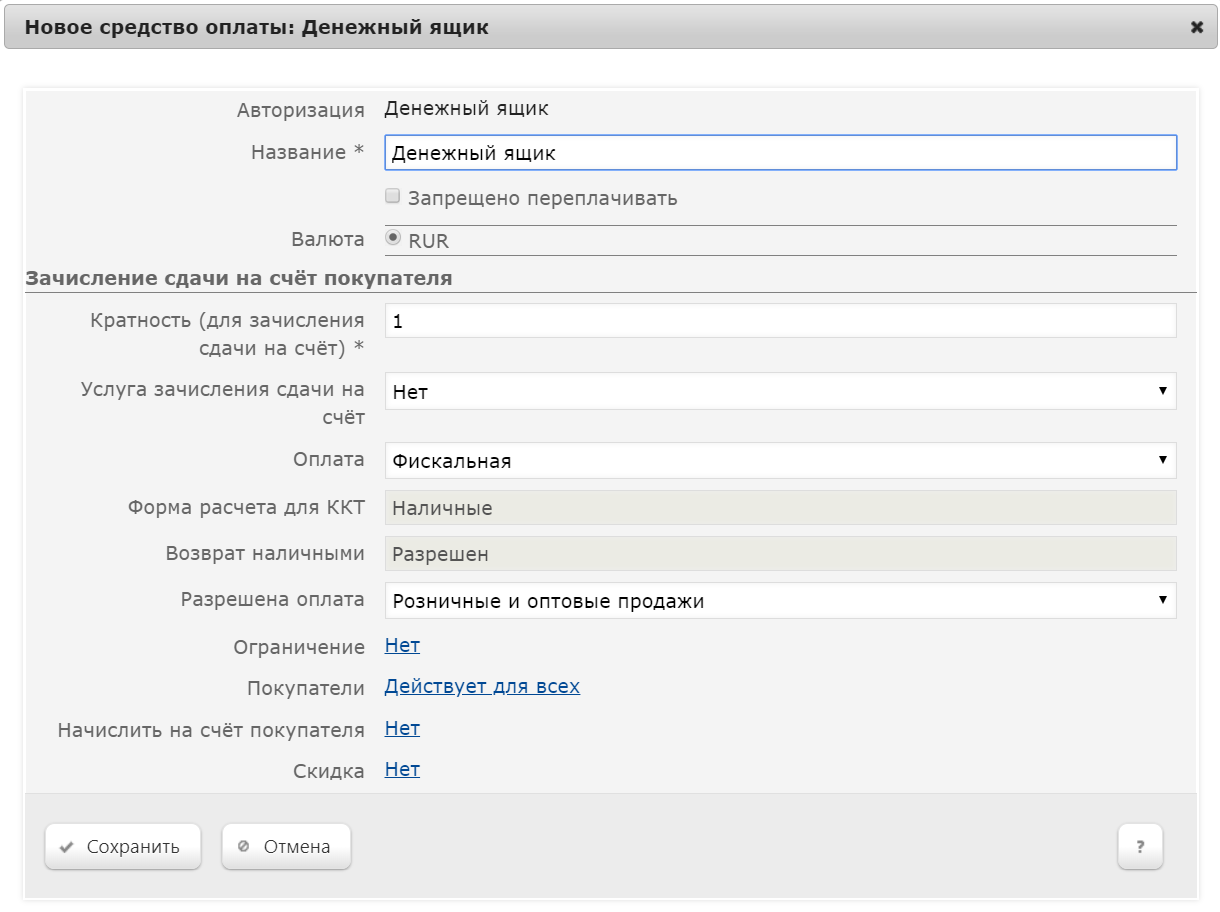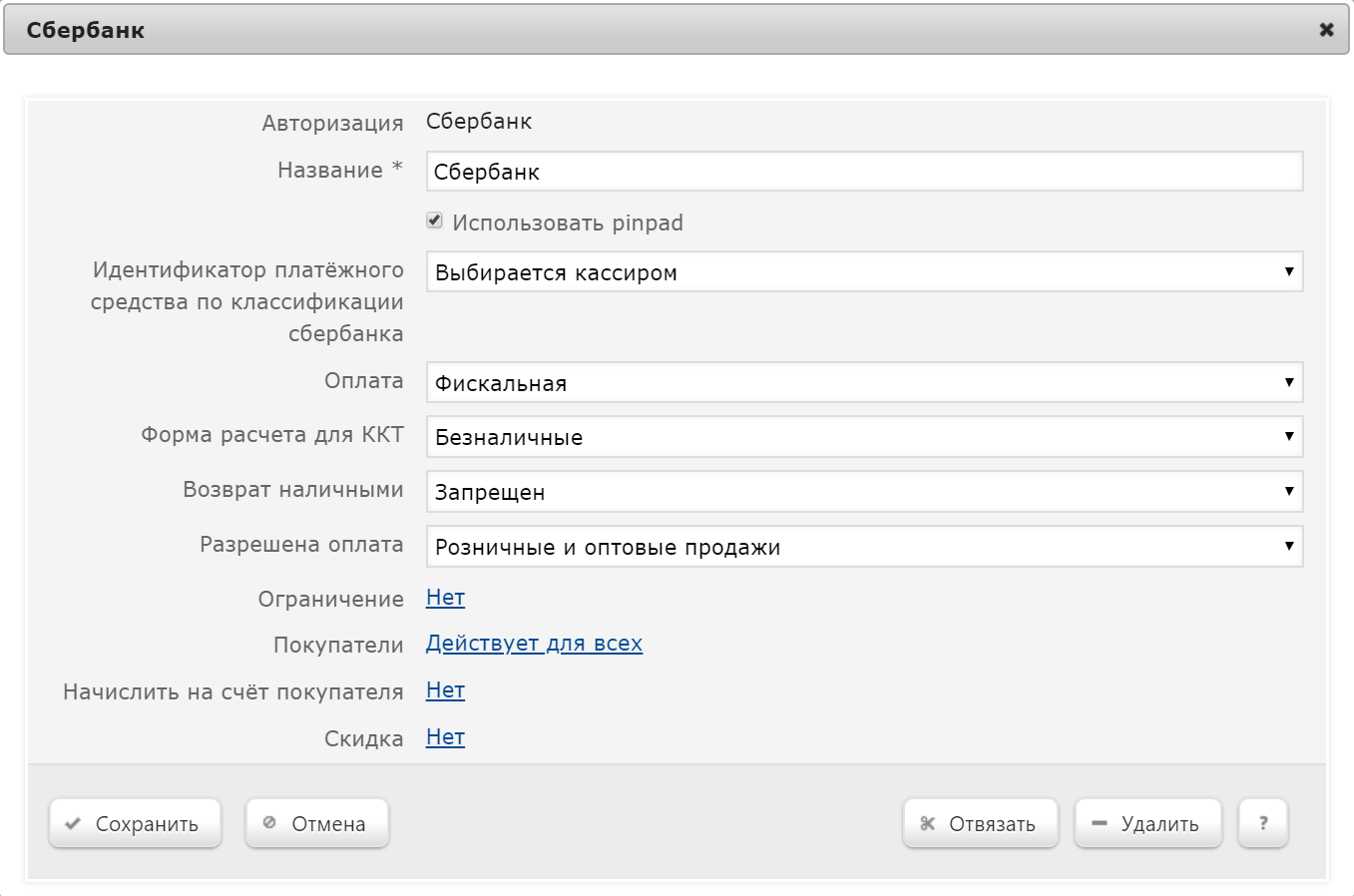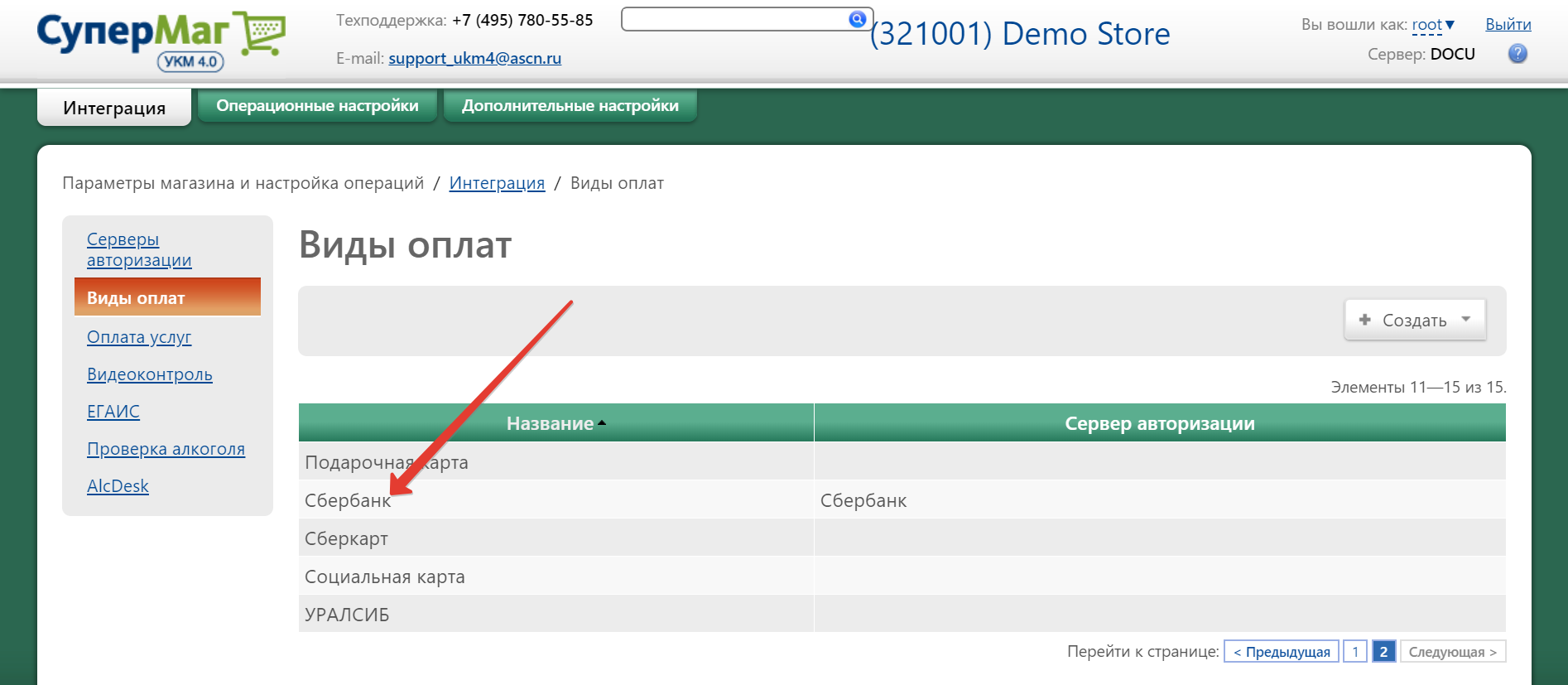| Оглавление |
|---|
Описание
Чтобы магазин имел возможность работать с различными средствами оплаты (денежные средства, карты и т.д.), нужно для каждого магазина настроить соответствующие виды оплаты.
...
Окно настроек вида оплаты для сервера авторизации Денежный ящик выглядит следующим образом:
Авторизация – в поле система автоматически подставляет название сервера авторизации, к которому будет "привязано" создаваемое средство оплаты.
...
Чтобы изменить настройки подключенного вида оплаты или удалить его по соответствующей кнопке, достаточно кликнуть по строке с его названием в общем списке, после чего откроется окно редактирования настроек вида оплаты.
Сбербанк
Окно настроек вида оплаты для сервера авторизации Сбербанк выглядит следующим образом:
Авторизация – указывается значение Сбербанк.
Название – название добавляемого вида оплаты.
Использовать pinpad – при включении данного параметра чтение платёжной карты будет производится на внешнем PinPad'e, а не на считывателе на клавиатуре кассы.
Идентификатор платёжного средства по классификации сбербанка – указывается конкретный тип платежного средства или данная функция предоставляется кассиру (значение Выбирается кассиром).
Оплата – из списка выбирается тип оплаты (фискальная или нефискальная).
Форма расчета для ККТ – из выпадающего списка необходимо выбрать способ оплаты чека.
Возврат наличными – в поле следует указать, будет ли разрешен возврат наличными средствами.
Разрешена оплата – в поле требуется указать, будет ли применима оплата бонусами "Спасибо от Сбербанка" к розничным или к оптовым продажам.
Ограничение – после сохранения настроек в данном поле можно будет, в случае необходимости, выбрать вид ограничений для данного вида оплаты.
Покупатели – в поле можно указать, каким именно покупателям будет доступен создаваемый вид оплаты.
Начислить на счёт покупателя – здесь можно настроить правила накопления бонусов при применении данного вида оплаты.
Скидка – указывается скидка, которая даётся на чек при использовании данного вида оплаты.
Далее необходимо нажать кнопку Сохранить. После этого вид оплаты Сбербанк отобразится в списке оплат: